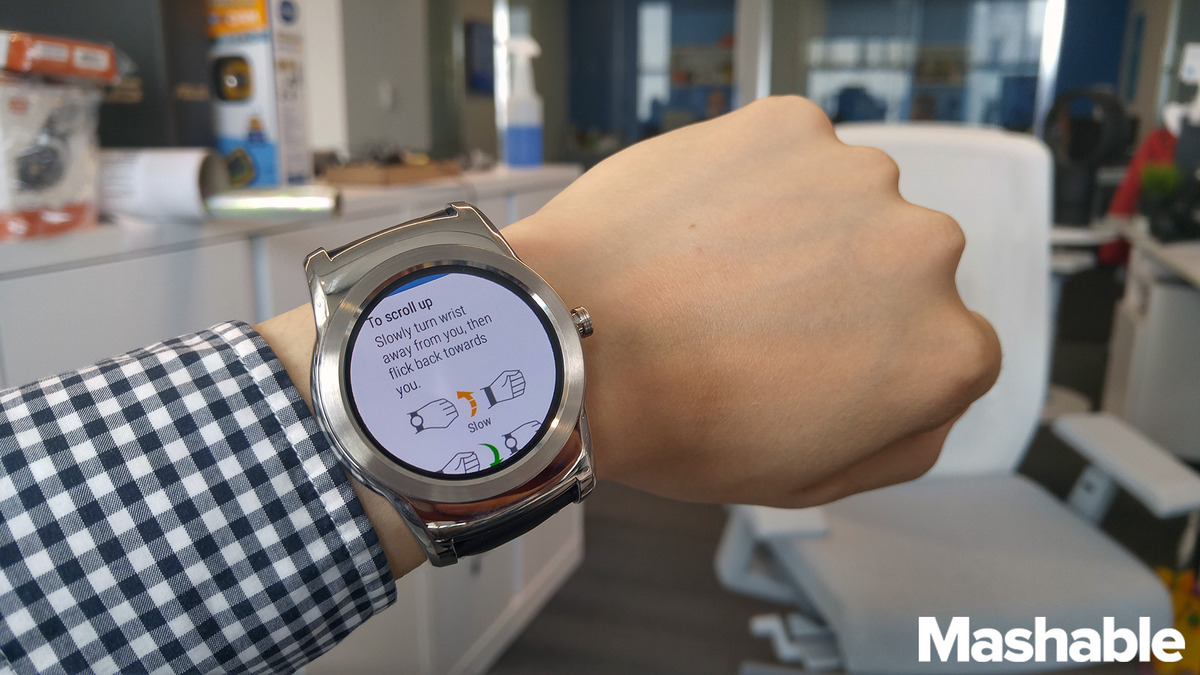Nivel: Intermedio
En el caso de DLNA, merece la pena dedicar unos minutos a adentrarse en sus posibilidades. Se trata de una tecnología que permite que los dispositivos electrónicos de consumo, así como ordenadores, móviles o aparatos multimediade diversa índole «hablen» entre ellos y compartan contenidos multimedia a través de tecnologías de red como WiFi, Bluetooth o la red cableada Ethernet. Para el futuro más inmediato, está también contemplada la interoperabilidad con los dispositivos electrónicos en el automóvil, así como la compatibilidad y aprovechamiento de IPv6, una vez que IPv4 se quede obsoleta (algo que ocurrirá en unos meses, al agotarse los rangos de direcciones IP disponibles).
Una tecnología similar a DLNA es uPnP AV, que define el modo en el que los dispositivos compatibles con ella se conectan entre sí para convertir una red local en un repositorio de contenidos multimedia global.
¿Para qué sirve DLNA?
Esencialmente, DLNA permite que todos aquellos dispositivos conectados en una red puedan compartir y usar los contenidos multimedia distribuidos en cada uno de ellos de un modo transparente para el usuario. Cada dispositivo se configura del modo más adecuado según sus «habilidades» tecnológicas. Por ejemplo, un PC es bueno como repositorio de contenidos audiovisuales, pero es preferible usar la pantalla de la tele del salón para verlos en todo su esplendor, así que el ordenador se configurará como un Digital Media Server (DMS), y la televisión como un Digital Media Player (DMP), de tal modo que, conectados ambos a la misma red, el DMP accederá al servidor para mostrar en la pantalla el vídeo y el audio correspondientes o las imágenes almacenadas en el PC.
¿Qué necesito?
Básicamente, dispositivos compatibles con DLNA. Si tienen el logotipo, no debería haber problema para poder compartir contenidos en la red de forma transparente.Televisores, marcos de fotos, consolas de videojuegos o cadenas de audiocontemplan con frecuencia creciente esta compatibilidad. Además, se necesita una red para conectar los dispositivos. Lo ideal es que sea una red cableada o, en su defecto, una infraestructura WiFi 802.11n o, mejor aún, una con PLC 200.
En el caso del PC, el Mac o dispositivos de tipo smartphone, lo más probables es que se necesite un software que una vez instalado permita implementar el servicio DLNA, como Media Server, Media Player o Media Renderer. Existen infinidad de aplicaciones destinadas a tal fin para las plataformas más comunes (Mac, Windows, Linux, Android, iPhone o iPod).
Crea una red DLNA con varios dispositivos
El objetivo en nuestro caso es conseguir que un ordenador, un NAS, un televisor compatible y una consola PlayStation 3 se configuren como integrantes de una red DLNA, de modo que se detecten adecuadamente y se puedan ver los contenidos multimedia en cada uno de ellos de acuerdo a su papel dentro de la red. En este caso concreto, se mostrarán los contenidos del PC en la tele usando directamente las capacidades DLNA del televisor y las de la consola conectada a la red. En concreto, los dispositivos que vamos a utilizar son: un PC equipado con Windows 7 Ultimate, una consola de videojuegos PlayStation 3, un Apple MacBook Pro con el software ElGato EyeConnect, un televisor Samsung LED serie 8000, un iPhone Touch con la aplicación Media Link Player Lite y media:connect y el NAS Synology DS409.
En realidad, los componentes concretos no deberían ser un problema, siempre y cuando sean compatibles con DLNA. Lo relevante es la diversidad de dispositivos empleados, desde un televisor hasta un ordenador. Todos ellos tienen un papel diferente dentro de una red DLNA, con un denominador común: almacenan contenidos multimedia susceptibles de ser reproducidos tanto local como remotamente.
Paso 1. El software
Si bien los dispositivos electrónicos de consumo no necesitan de la instalación de software alguno, generalmente, los ordenadores y los dispositivos móviles se entregan sin una aplicación específica para compartir contenidos digitales. Otra posibilidad es que la tengan preinstalada, pero tal vez prefirimos alguna otra utilidad. En este caso, en el PC instalaremos el software TVersity (http://tversity.com), uno de los más populares. Y en el MacBook Pro, el programa EyeConnect de ElGato. En el iPod Touch instalaremos Persona Software media:connect (en su versión básica no incluye servidor y cuesta 0,79 euros), así como el software gratuito Media Link Player Lite. La primera opción tiene como ventaja que se puede comprar la parte Premiumcon un servidor muy completo y compatibilidad con más formatos de vídeo e imágenes en la parte del reproductor.
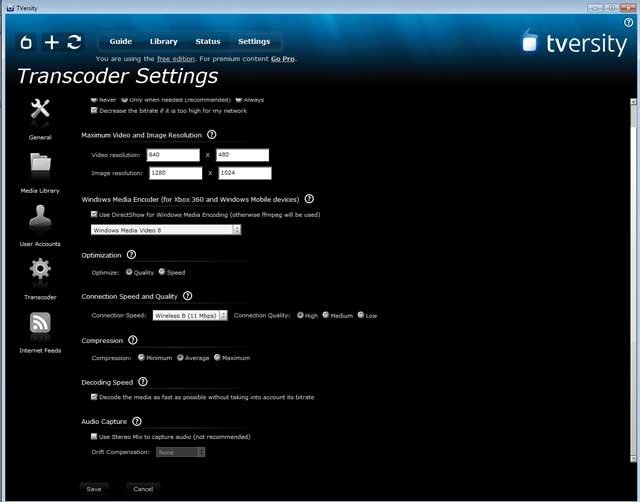
Estos programas no suelen ser excesivamente complejos. No obstante, lo que hay que hacer es activar o desactivar el servidor propiamente dicho y definir las carpetas con los contenidos multimedia que se van a poner en común con el resto de dispositivos de la red DLNA.
Paso 2: comprueba la red
Comprueba que todos los dispositivos de la red DLNA están conectados mediante cable de red, PLC o WiFi a la misma infraestructura. Un dispositivo DLNA solo se puede aprovechar al cien por cien cuando se conecta a una red. De otro modo, estará aislado y solo se podrán consumir los contenidos almacenados localmente.
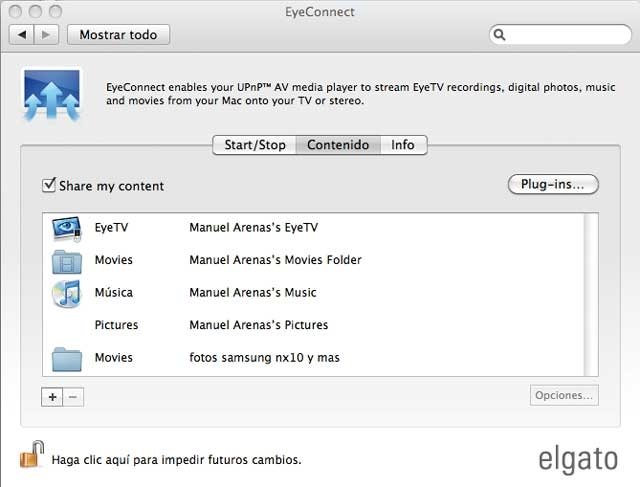
La forma de realizar esta comprobación depende de cada equipo y del tipo de conectividad. Los más críticos son los equipos y dispositivos conectados mediante WiFi , donde es preciso asegurarse de que la red es la misma para todos.
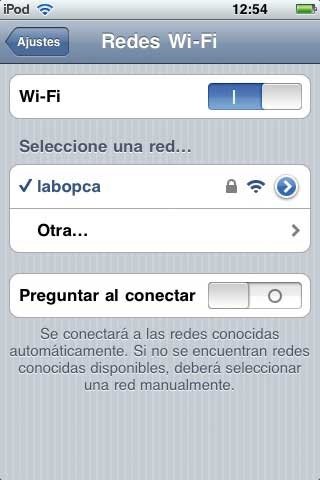
Paso 3. En acción
Ahora llega el momento de hacer uso de la red DLNA (o UPnP) para aprovechar las prestaciones de la infraestructura digital así configurada. Las posibilidades, una vez que se tienen todos los aparatos conectados, son diversas. En algunos casos, el dispositivo solo cuenta con la tecnología cliente, que permite acceder a los contenidos multimedia (audio, vídeo o fotos) gestionados por los distintos servidores instalados en la red. Si el dispositivo o la aplicación integran la parte servidor, serán visibles en la red con un nombre distintivo que servirá para identificarlo.
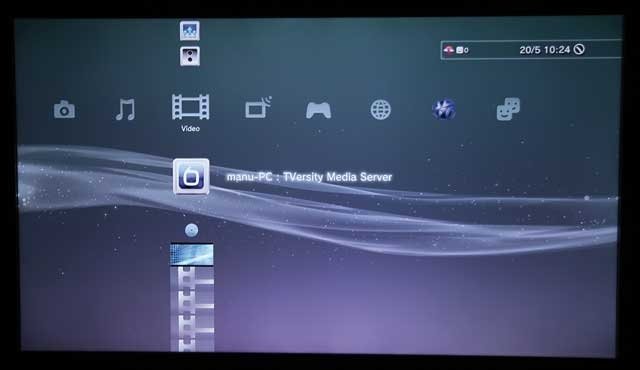
En las imágenes se puede apreciar cómo dos dispositivos distintos, la PS3 y el iPod, muestran la detección de los servidores.
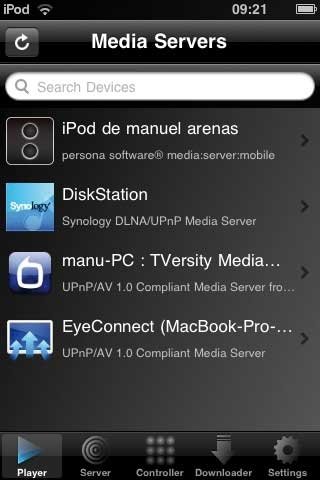
Paso 4. Contenidos del Mac en el iPod
Una buena forma de aprovechar al máximo las posibilidades de los dispositivos multimedia portátiles, como iPod Touch o la mayoría de los smartphones, es la instalación de una aplicación compatible con DLNA para poder ver en la pantalla del dispositivo portátil los contenidos almacenados en un NAS o en un ordenador PC o Mac sin tener que volcarlos. En nuestro caso hemos instalado el software Media Link Player Lite en un iPod Touch conectado por WiFi, de modo que podemos ver los contenidos almacenados en el Mac con el servidor Elgato. La única dificultad en este caso es encontrar formatos de archivo no contemplados por el software cliente en el iPod.
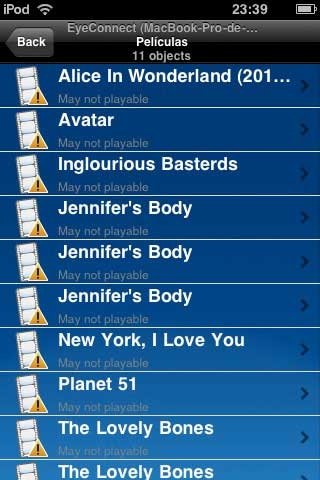
Paso 5. Contenidos en la tele vía PS3
Una forma más práctica, si cabe, de disfrutar de contenidos multimedia mediante DLNA es usar las ventajas de la consola PS3 conectada al televisor Samsung mediante HDMI, y a su vez, comunicada con la cadena HiFi mediante conexión óptica. La consola, integrada en la red DLNA, es capaz de detectar servidores multimedia con esta tecnología para ver tanto fotos como vídeos, música o imágenes. Los televisores con conexión de red no son aún habituales (aunque es la tendencia clara) y la consola PS3 es un buen intermediario. En este caso, la consola ha detectado el servidor TVersity en el PC y el servidor DLNA en el NAS Synology DS409 que previamente ha sido configurado para servir contenidos DLNA UPnP.
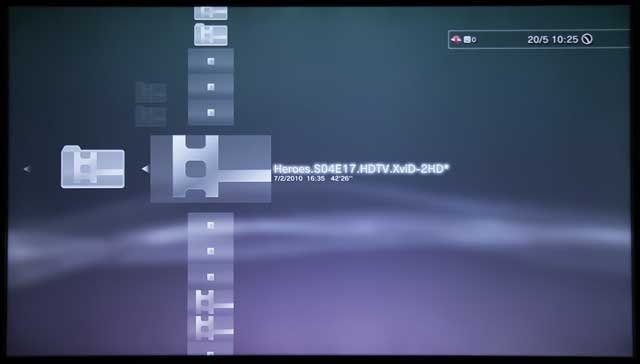
De este modo, en la consola se puede seleccionar en el menú de vídeo, fotos o música el acceso al contenido del servidor DLNA en vez de a los contenidos locales. El caso concreto elegido es ver un vídeo de Chemicals Brothers (Hey Girl, Hey Boy) almacenado en el PC, en la tele Samsung a través de la consola PS3, con el audio derivado hacia una cadena HiFi. Cómodo y más eficaz que mover todo el PC al lado de la tele y la cadena de música.
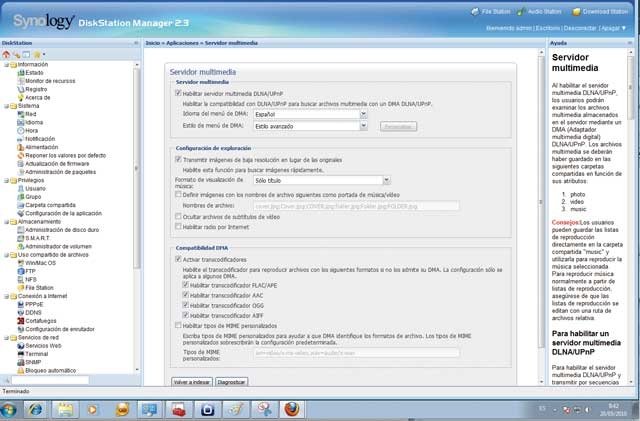
Paso 6. Desde el Mac a la tele
Desde un televisor compatible con DLNA también se pueden ver contenidos almacenados en un servidor multimedia. En este caso, desde el menú correspondiente del televisor Samsung podemos acceder a los servidores DLNA o UPnP de la red y acceder a sus contenidos de un modo rápido.
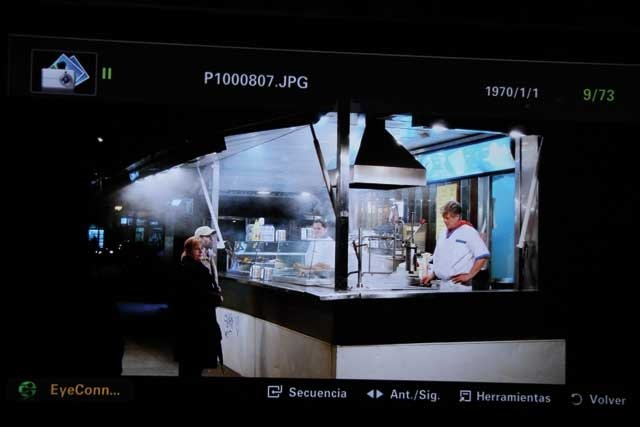
En este ejemplo, usaremos como servidor el instalado en el equipo Mac, elEyeConnect de Elgato. Para ello, hay que seleccionar como dispositivo el propio servidor DLNA y ya se podrá navegar a través de las categorías de contenidos (vídeo, fotos o audio). La interfaz aún no es tan rica como la de la consola PS3, por ejemplo, pero permite ver contenidos sin problemas. Si se desease ver fotos, por ejemplo, no habría más que ir al apartado de imágenes y lanzar el visualizador de imágenes del televisor.


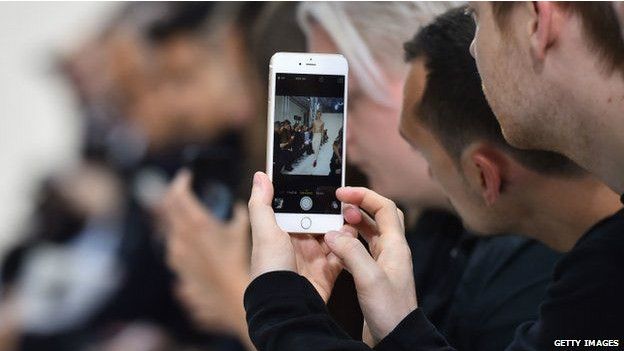







 En la presente versión del sistema, el Apple Watch necesita del iPhone para conectarse a una red WiFi conocida. Sí es cierto que ambos dispositivos pueden comunicarse bajo la misma red WiFi si el reloj se encuentra fuera del alcance del Bluetooth, pero el Apple Watch necesita en última instancia al iPhone para acceder a Internet. Esto no ocurre con
En la presente versión del sistema, el Apple Watch necesita del iPhone para conectarse a una red WiFi conocida. Sí es cierto que ambos dispositivos pueden comunicarse bajo la misma red WiFi si el reloj se encuentra fuera del alcance del Bluetooth, pero el Apple Watch necesita en última instancia al iPhone para acceder a Internet. Esto no ocurre con